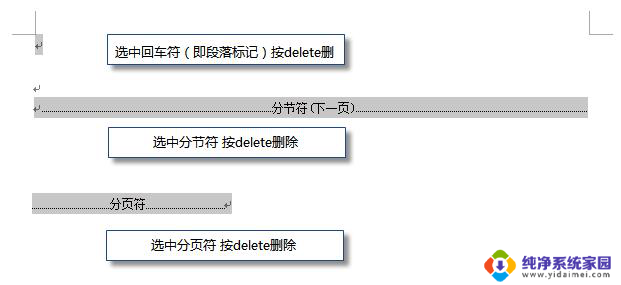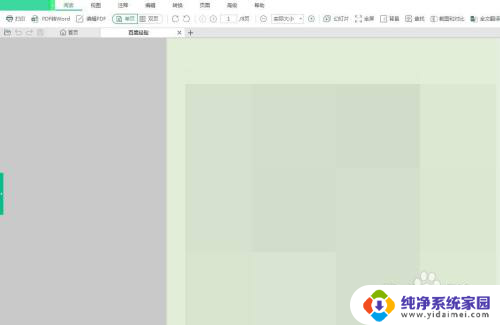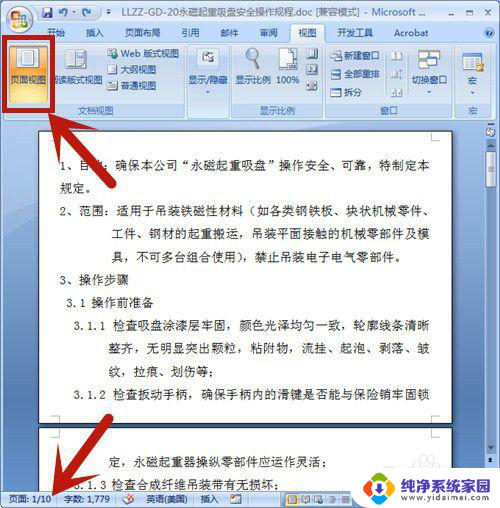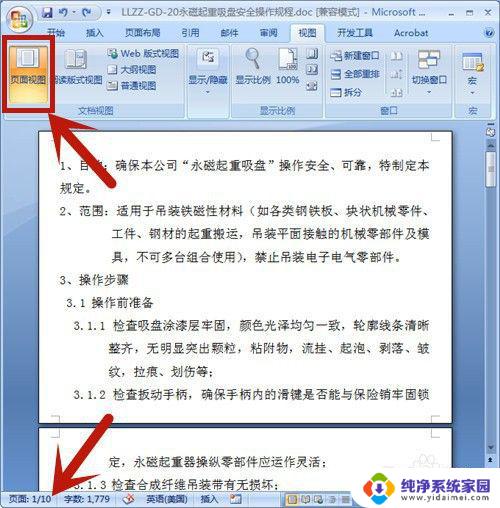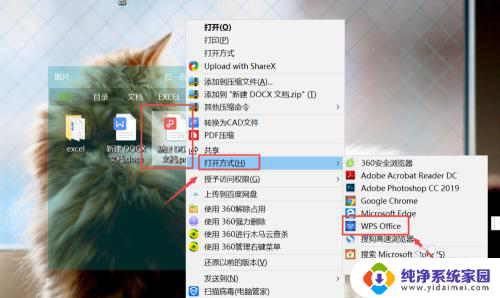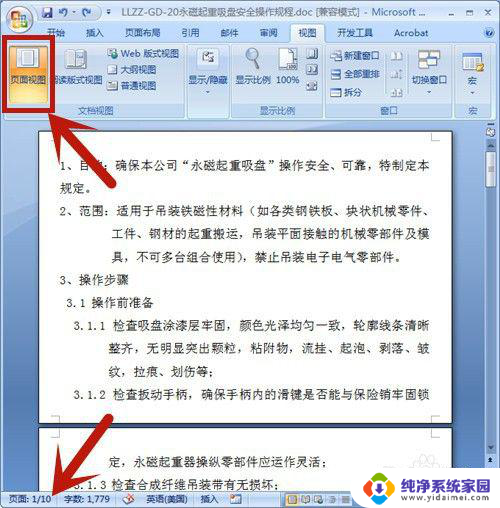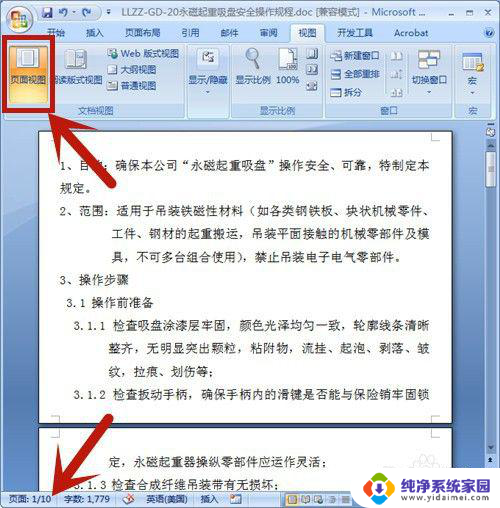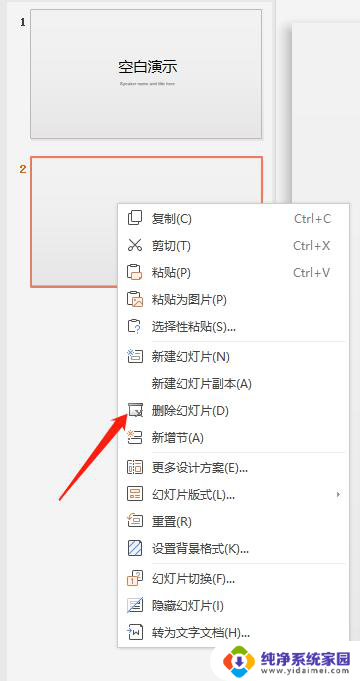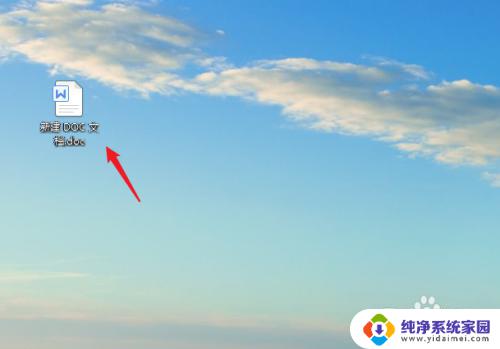adobe怎么删除pdf中的某一页 怎么删除PDF文件中的某一页
adobe怎么删除pdf中的某一页,在日常工作或学习中,我们经常会遇到需要编辑或修改PDF文件的情况,而有时候我们可能需要删除PDF文件中的某一页,以满足特定的需求。如何高效地删除PDF文件中的特定页面呢?Adobe Acrobat就是一款功能强大且广受使用的工具,它提供了简单易用的操作界面,让我们能够轻松删除PDF文件中的任意一页。在本文中我们将介绍如何利用Adobe Acrobat删除PDF文件中的某一页,帮助您更加高效地处理和编辑PDF文档。
具体步骤:
1.我们想要删除PDF文件中的页面,首先需要一个能够完成操作的工具。这里我们用工具将PDF文件打开。
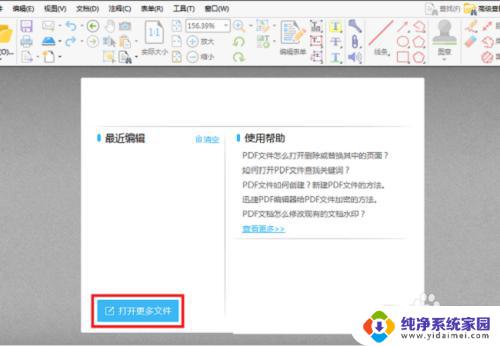
2.接着我们点击“视图”按钮,在弹出的选项中选择“页面缩略图”。
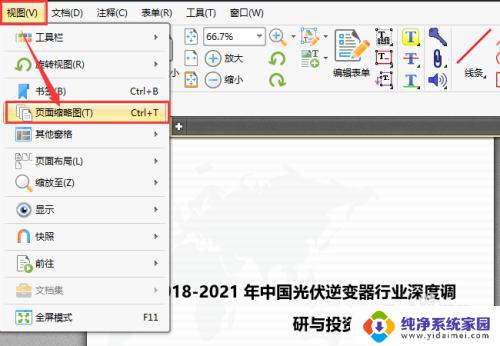
3.这时候我们可以看到界面的左边会弹出缩略图视角框,我们右键点击需要删除页面的缩略图。 在弹出的选项中选择“删除页面”。
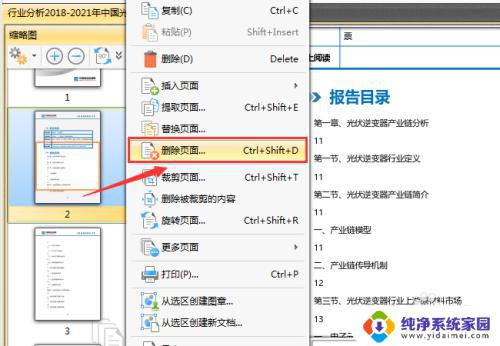
4.点击了“删除页面之后”,会弹出一个确定删除的小窗口,我们点击“是”,就完成了对这一页面的删除。
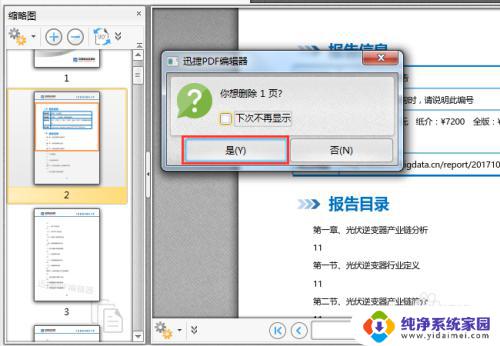
5.如果我们想要删除多个页面怎么办呢?点击“文档”按钮,在弹出的目录中选择“删除页面”-“删除页面”。
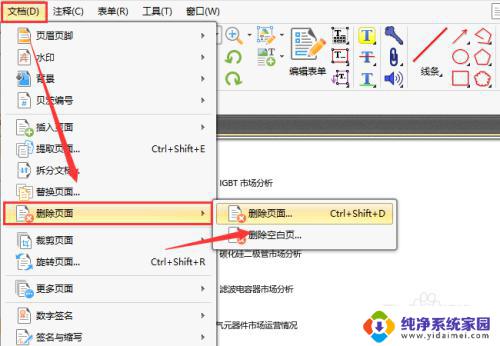
6.这时候会弹出一个“删除页面”的选框,在这个选矿中我们勾选页面。再在文本框中输入需要删除的页面页码,点击“确认”。这样,我们输入的页码的页面就被删除掉了。
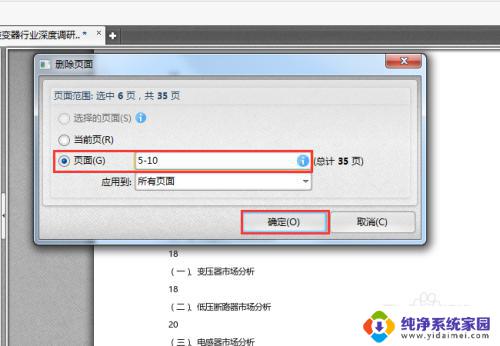
以上是Adobe删除PDF文件中某一页全部内容的方法,如果你也遇到了同样的问题,请参考本文提供的方法进行处理,希望对大家有所帮助。